5 siyaabood oo loogu xiro iPhone-ka Mac
Haddii aad leedahay iPhone iyo Mac , waxaa jira dhowr siyaabood oo aad ku xidhi karto aaladaha si aad xogtaada u habayso(sync your data) , u noqoto mid waxsoosaar badan, oo si fudud ugu wareejiso ama uga soo wareejiso labada aaladood.
Mid ka mid ah siyaabaha ugu fudud ee lagu samayn karo xidhiidhka waa in la isticmaalo fiilada USB caadiga ah. Si kastaba ha ahaatee, waxa kale oo jira doorashooyin badan oo dabacsan oo awood badan oo aad gacanta ku hayso. Ikhtiyaaradan waxaa ka mid ah ku xidhidhiyaha USB-C , Bluetooth , iyo isticmaalka Continuity.

Hagahan waxa uu eegayaa dhammaan fursadaha aad u leedahay in aad iPhone-kaaga ku xidho Mac .
1. Sida loogu xidho iPhone in Mac Isticmaalka Cable ah(How to Connect iPhone to Mac Using a Cable)
Habka ugu fudud ee aad iPhone ku xidhi karto Mac waa in aad isticmaasho fiilada la socota iPhone kaaga(cable that came with your iPhone) . Habka cable sidoo kale waa hab degdeg ah oo isku xidha labada qalab marka aad rabto in aad u sync xogta ama wareejiyo files iyo waa lagama maarmaan marka aad rabto in aad soo celiso aad iPhone in goobaha ay warshad.
Waxaa laga yaabaa inaad rabto inaad iPhone-kaaga ku xidho Mac si aad xogtaada u midayso ama u wareejiso faylasha(transfer files) . Xaaladdan oo kale, waxaad isticmaali kartaa iTunes (macOS Mojave ama ka hor) si ay u waafajiyaan sawiradaada, videos, albums, bandhigyada TV, podcasts, playlists, filimada, buugaagta audio, jadwalka, iyo xiriirada.

Xusuusin(Note) : Haddii aad u cusboonaysiisay macOS Catalina , ma heli doontid iTunes, laakiin waxaad isticmaali kartaa Finder si aad isugu dhejiso, cusboonaysiiso, oo aad u soo celiso iPhone-kaaga. Waxaad isticmaali kartaa fiilada USB -ga ama USB-C si aad iPhone-kaaga ugu xirto Mac , fur Finder , oo aad iPhone-kaaga ka dooro shayga bidix ee daaqadda Finder .
2. Sida loogu xidho iPhone in Mac isticmaalaya Connection WiFi ah(How to Connect iPhone to Mac Using a WiFi Connection)
Waxaad ku xidhi kartaa iPhone ah Mac in ka badan WiFi haddii labada qalab ku xiran yihiin shabakad isku mid ah.
Waxaad weli u baahan doontaa USB ama USB-C cable(USB or USB-C cable) si aad ugu xidhid qalab aad Mac ka dibna awood WiFi syncing. IPhone-ka aad isticmaalayso waa inuu lahaadaa iOS 5 ama ka dib si xidhiidhkani u shaqeeyo.

Sida iTunes, waxaad dooran kartaa iPhone-kaaga dhinaca bidix haddii aad rabto inaad isku dhejiso ama guurto faylasha. Si aad iPhone-ka uga goyso Mac kaaga , dooro badhanka Eject ee ku yaal dhinaca Finder.
Fiiro gaar(Note) ah : Haddii aad isku xidha iPhone in Mac ah si ay u sync xogta aad, habka syncing WiFi aad uga gaabiyaa isticmaalka cable ah.(WiFi)
3. Sida loogu xidho iPhone in Mac Isticmaalka iCloud(How to Connect iPhone to Mac Using iCloud)
Dariiqa kale ee aad ku xidhi karto iPhone-kaaga waa in aad isticmaasho iCloud, kaas oo ku ilaalinaya waxa ku jira qalabyadaada oo dhan. Sidan, waxaad ku heli kartaa faylashaada warbaahinta iyo waxyaabaha kale ee ku jira Macaga(Mac) halkii aad isticmaali lahayd iTunes.

Si aad ugu xidhid iPhone iyo Mac , hubi in aad ku soo gashay koontada iCloud la mid ah labada qalabba, oo aad leedahay goobo isku mid ah. Isbeddel kasta oo aad ku samayso waxa ku jira labada qalabba waxa lala xidhiidhinayaa iCloud marka hore, ka dibna hoos agabka.
- Tag Settings on your iPhone, oo ku dhufo magacaaga(name) .

- Marka xigta, taabo iCloud , ka dibna ku gal aqoonsigaaga Apple ID(Apple ID) login.

- Si aad u gasho iCloud kombayutarkaaga Mac , dooro Menu > System Preferences .

- Dooro iCloud.

- Ku gal aqoonsigaaga Apple ID(Apple ID) iyo eraygaaga sirta ah, ka dibna deji iCloud .
Iyada oo iCloud, waxaad isku dhejin kartaa xogta sida Apple News , Homekit data, notes, Safari files iyo bookmarks, Stocks , iyo in ka badan. Marka iPhone iyo Mac ay ku xiran yihiin oo ay soo galaan iCloud, waxaad isku dhejin kartaa iyaga oo isticmaalaya isla jaantusyo isku mid ah.
4. Sida loogu xidho iPhone in Mac Isticmaalka Bluetooth(How to Connect iPhone to Mac Using Bluetooth)
Bluetooth waa hab kale oo degdeg ah si ay ugu xidhmaan iPhone aad Mac marka aadan haysan fiilada. Habkani waa mid faa'iido leh markaad rabto inaad ku xidho Hotspot Personal si aad ula wadaagto xogtaada mobaylka(connect to a Personal Hotspot to share your mobile data connection) marka aadan geli karin shabakada WiFi(can’t access a WiFi network) .
- Si tan loo sameeyo, fur Settings on your iPhone, oo taabo General .

- Taabo Bluetooth .

- Daar slider - ka Bluetooth (green)-ka(on) .

- Mac kaaga, dooro Menu > System Preferences ka dibna dooro Bluetooth . Haddii kale, u tag bar menu-ka ee Mac -gaaga oo dooro astaanta Bluetooth- ka.(Bluetooth)

- Ka dooro sawirka iPhone kaaga liiska alaabta Bluetooth -ka ee (Bluetooth)Mac kaaga .
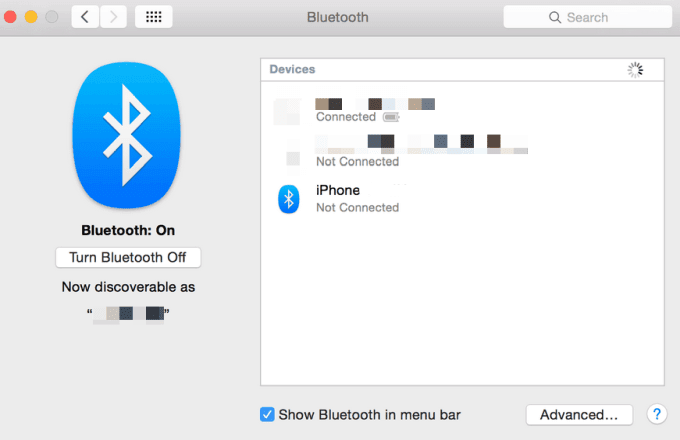
- Hubi iPhone kaaga si aad u hesho codsiga xidhiidhka, oo dooro Connect .

Fiiro gaar(Note) ah : Haddii tani ay tahay markii ugu horeysay ee aad isku daydo in aad ku xidhi aad iPhone in Mac ah via Bluetooth , laga yaabaa in aad u baahan tahay code xaqiijinta ah si ay u dhamaystiraan habka. Isticmaal tilmaamaha labada qalab oo geli koodka sida saxda ah. Haddii aaladaha ay dhibaato kala kulmaan inay midba midka kale "helaan", hubi in masaafada u dhexeysa ay ku dhowdahay inay ku shaqeyso Bluetooth .
5. Sida loogu xidho iPhone in Mac Isticmaalka Continuity(How to Connect iPhone to Mac Using Continuity)
Habka sii wadista Apple wuxuu(Apple’s Continuity feature) kuu ogolaanayaa inaad isku xidho iPhone, Mac , iPad , Apple Watch , iyo iPod taabashada wadajir ah.

Markaad gasho aqoonsigaaga Apple(Apple ID) ee dhammaan aaladahaan, waxaad isticmaali kartaa astaamaha sii wadista(Continuity) si aad ugu dhex dhaqaaqdo aaladaha oo aad sameyso waxyaabo ay ka mid yihiin:
- Ku wareeji bogga shabakada aad ku daawanayso Mac una wareeji iPhone
- Ku qor(Write) iimayl Mac -gaaga oo ka soo dir iPhone-kaaga
- Ka hel tilmaamo Khariidadaha Mac abka(Maps app) oo u dir iPhone kaaga si uu hadhow u isticmaalo
- Ka jawaab(Answer) wicitaanada iPhone adiga oo isticmaalaya Mac kaaga , iyo in ka badan
Qaar ka mid ah sifooyinka sii wadista(Continuity) ee aad isticmaali karto si aad ugu xidhidhiyaha iPhone iyo Mac waxaa ka mid ah Handoff , iPhone phone calls, iyo Universal Clipboard .
Iyada oo la adeegsanayo qaabka Handoff , waxaad ka bilaabi kartaa shaqada iPhone ama Mac , u beddel qalab kale oo kuu dhow, oo aad ka sii wad meesha aad ka tagtay.

Tilmaamaha wicitaanada gacanta ee iPhone wuxuu kuu ogolaanayaa inaad sameyso oo aad ka hesho wicitaanada Mac , halka Universal Clipboard uu kuu ogolaanayaa inaad nuqul ka sameyso sawirada, qoraalka, fiidiyowyada, iyo sawirada iPhone-kaaga oo aad ku dhejiso Mac kaaga , ama lidkeeda.
Xusuusin(Note) : Waxaad u baahan tahay iOS 8 ama wixii ka dambeeya, iyo macOS 10.10 Yosemite iyo ilaa aad ku socodsiiso Handoff and Continuity . Si aad u isticmaasho Universal Clipboard , waxaad u baahan tahay Mac ku shaqeeya macOS 10.12 Sierra ama ka cusub.
Astaamaha kale ee sii wadista(Continuity) waxaa ka mid ah gudbinta fariinta qoraalka, Hotspot degdega(Instant Hotspot) ah , AirDrop , Auto Unlock , Kamarada Joogtada(Continuity Camera) , Sawirka Joogtada(Continuity Sketch) , Calaamadaynta Joogtada(Continuity Markup) ah, Sidecar , iyo Apple Pay .
- Si aad u isticmaasho Continuity , hubi in dhammaan iPhones iyo Mac ay ku soo galeen akoon la mid ah iCloud oo ay ku xidhan yihiin isla shabakadda WiFi .
- Daar Bluetooth ka iPhone iyo Mac .
- U oggolow Handoff(Handoff) - ka Mac kaaga adiga oo aadaya Menu > System Preferences > General . Hubi Allow Handoff inta u dhaxaysa Mac kan iyo sanduuqaaga aaladaha iCloud .(Allow Handoff between this Mac and your iCloud devices)
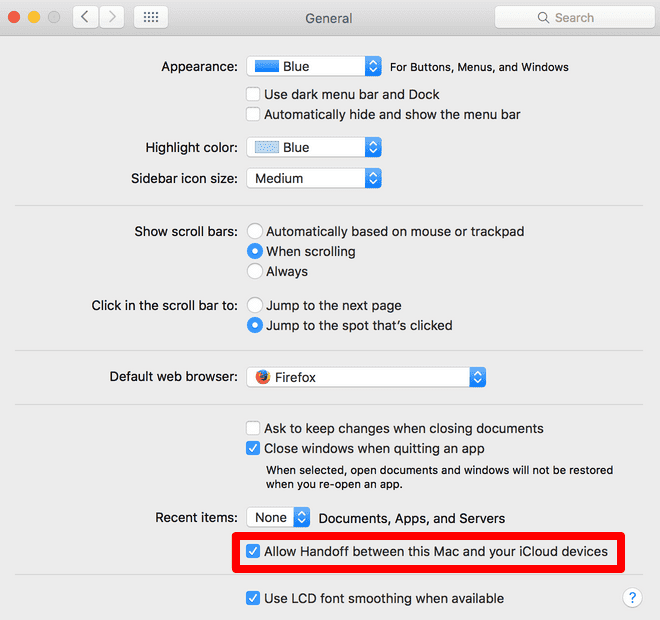
- On iPhone, awood Handoff adoo aadaya Settings > General > Handoff .

- Daar slider -(On) ka Handoff .

Fiiro gaar(Note) ah: Haddii aad iPhone-kaaga ku xidhayso Mac si aad u koobiyayso faylalkaaga muusiga, iska diiwaan geli iTunes Match si aad muusik ugu koobbiso iPhone-kaaga, ka dibna aad muusigga ku dhex geliso Cloud -ka .
Ku xidhi iPhone-kaaga Mac-gaaga si fudud(Link Your iPhone to Your Mac Easily)
Waxaan rajeyneynaa inaad awooday inaad ku xirto iPhone-kaaga Mac adigoo isticmaalaya mid ka mid ah hababka kor ku xusan. Waxaan haynaa ilo badan si ay kaaga caawiyaan in aad ku xidhi aad iPhone in TV via USB(connect your iPhone to a TV via USB) ama isticmaalaya hababka wireless(using wireless methods) , sida loo muraayad iPhone in aad Mac(mirror your iPhone screen to your Mac) , ama gurmad aad iPhone on Mac ka mid ah hagahan kale(backup your iPhone on Mac among other guides) .
Related posts
4 siyaabood oo loogu badalo Screenshot PDF iyo JPG on Mac
Sida loo beddelo luqadda Firefox ee Windows iyo Mac
Sida loo tirtiro fariimaha Skype (Windows, Android, iPhone, Mac)
Sida Screenshot on Mac: Dhammaan waxaad u baahan tahay inaad ogaato -
Sida loo qaado shaashada Mac-ka ee Screenshot-ka
Halkee bay sawiradu aadaan? Ka hel Windows, Mac, Android, ama iOS -
Waa maxay nooca Java ee aan rakibay? 3 Siyaabaha lagu baran karo jawaabta
Sida loo wadaago shaashadda Skype (Windows, Android, iPhone, Mac)
3 dariiqo oo lagu joojiyo isku-darka ogeysiisyada u dhexeeya Windows 10 Mobile iyo Windows 10
Sida loo beddelo luqadda gelinta kiiboodhka ee Mac kaaga
Hagaha dhammaystiran ee xulashada qoraalka ee Mac kaaga
Sida loo beddelo ama loo mariyo cinwaanka MAC ee Windows (7 siyaabo)
Sida loo cusboonaysiiyo bogag biraawsarkaaga ku jira Mac (Safari, Chrome, Firefox, iyo Opera)
Sida loo sameeyo wicitaanada kooxda maqalka iyo muuqaalka ah ee Skype (Windows, Android, iPhone, Mac)
Aaway astaanta Wi-Fi ee Mac? Sida loo awoodsiiyo ama loo qariyo
7 siyaabood oo aad ku heli karto cinwaankaaga MAC gudaha Windows
Ka beddel luqadda bandhiga ee Mac kaaga oo Ingiriisi u beddel luqad kale
Sida fog looga galo Windows 10 ka Mac
Sida loo beddelo Kooxda Shaqada ee Mac, 4 tillaabo
8 siyaabood oo aad ku wanaajiso Sirnimadaada Marka aad isticmaalayso Internet Explorer App
